方法一
1、打开开始菜单,选择控制面板。
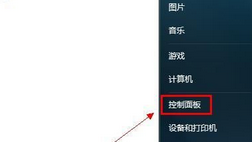
2、在系统和安全中,选查找并解决问题。
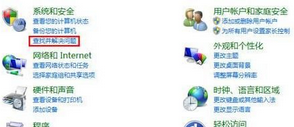
3、打开硬件和声音。
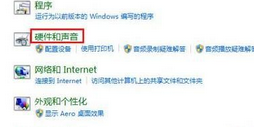
4、在声音选项下,选择播放音频;在播放音频对话框中,点击下一步。
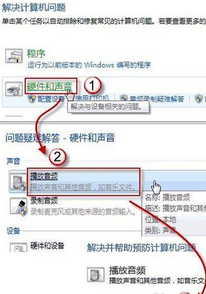
5、在故障对话框中,选择 Headphones,并点击下一步;此时,它会给出诊断信息:外设没有插上;并给出修复建议:插上扬声器或耳机。
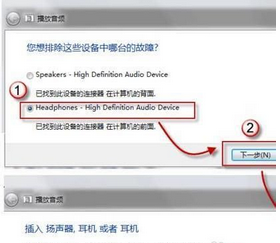
6、此时,如果插入耳机或扬声器,并点击下一步按钮,系统会自动更改修复,并给处如下对话框。
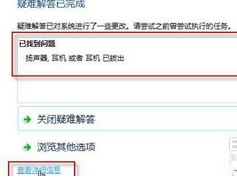
7、而如果您没有插上耳机或扬声器,直接点击下一步按钮。
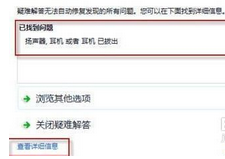
方法二
把耳机插在后面的插口如果有声音但前面的孔没有声音,那么就是插孔设置了。
1、可以从控制面板打开Realtek高清晰音频管理器;
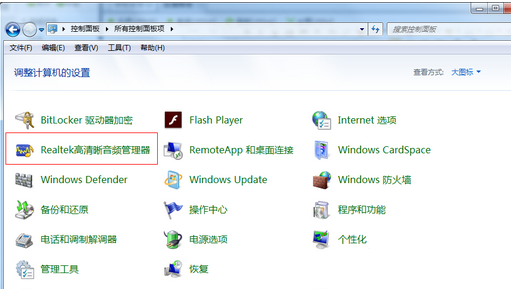
2、进入Realtek高清晰音频管理器界面点击插孔设置,点击禁用插孔设置。
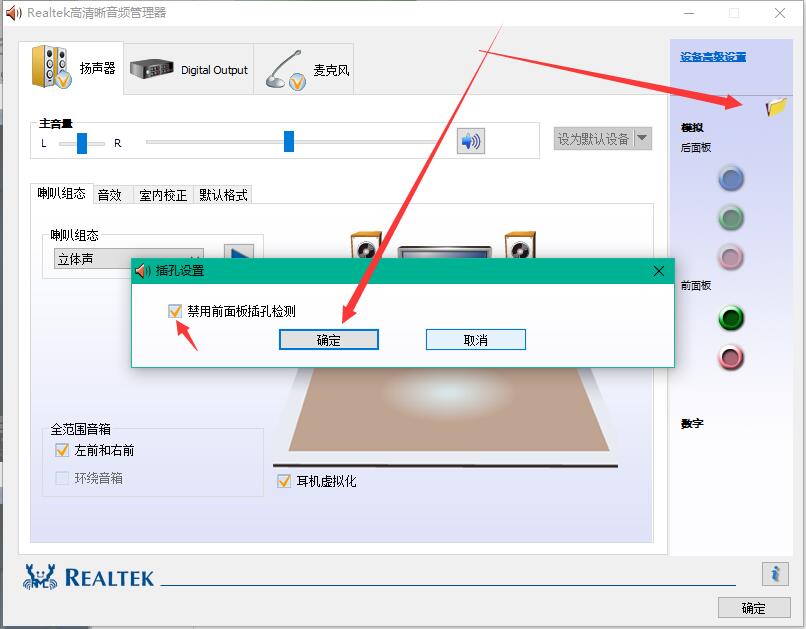
方法三
如果以上的方法都不行,那么就有可能是驱动的问题了。建议下载最新版驱动精灵或驱动人生之类的进行恢复。
点击阅读全文